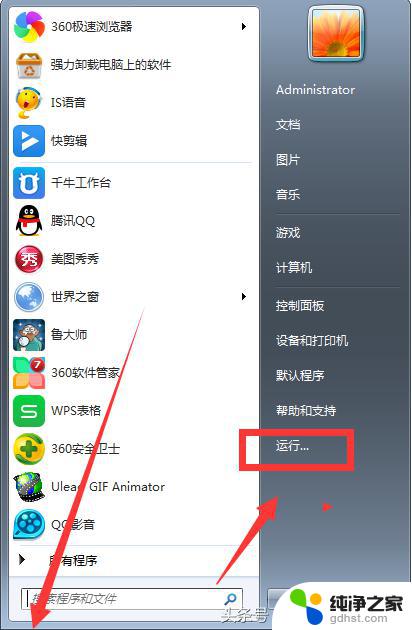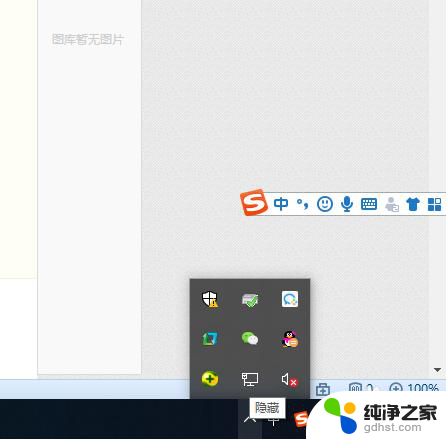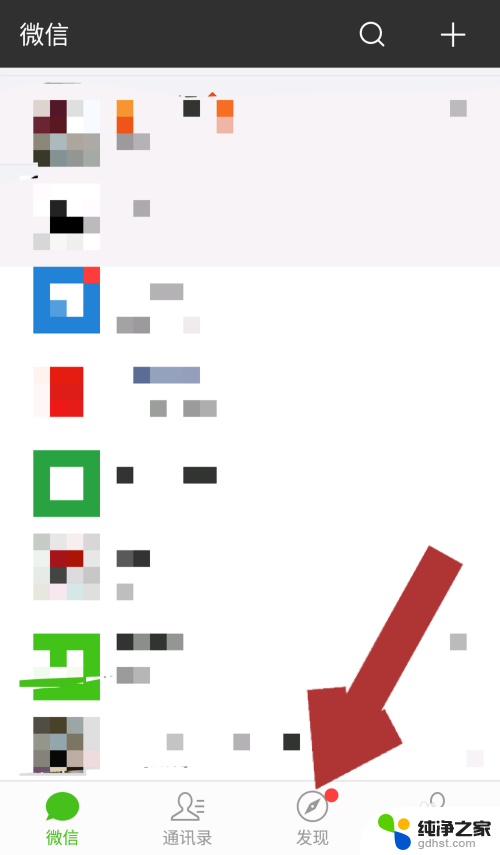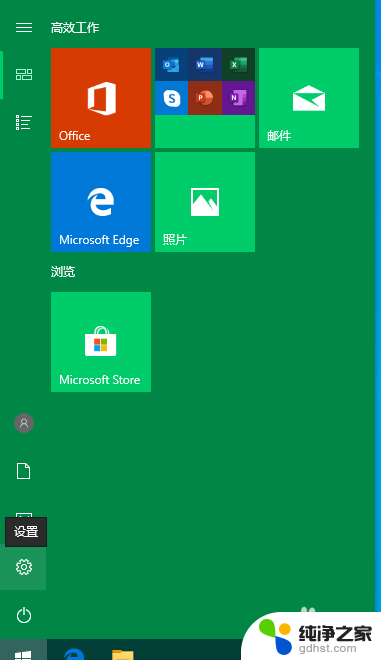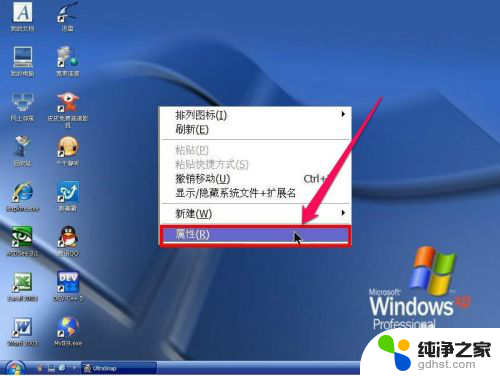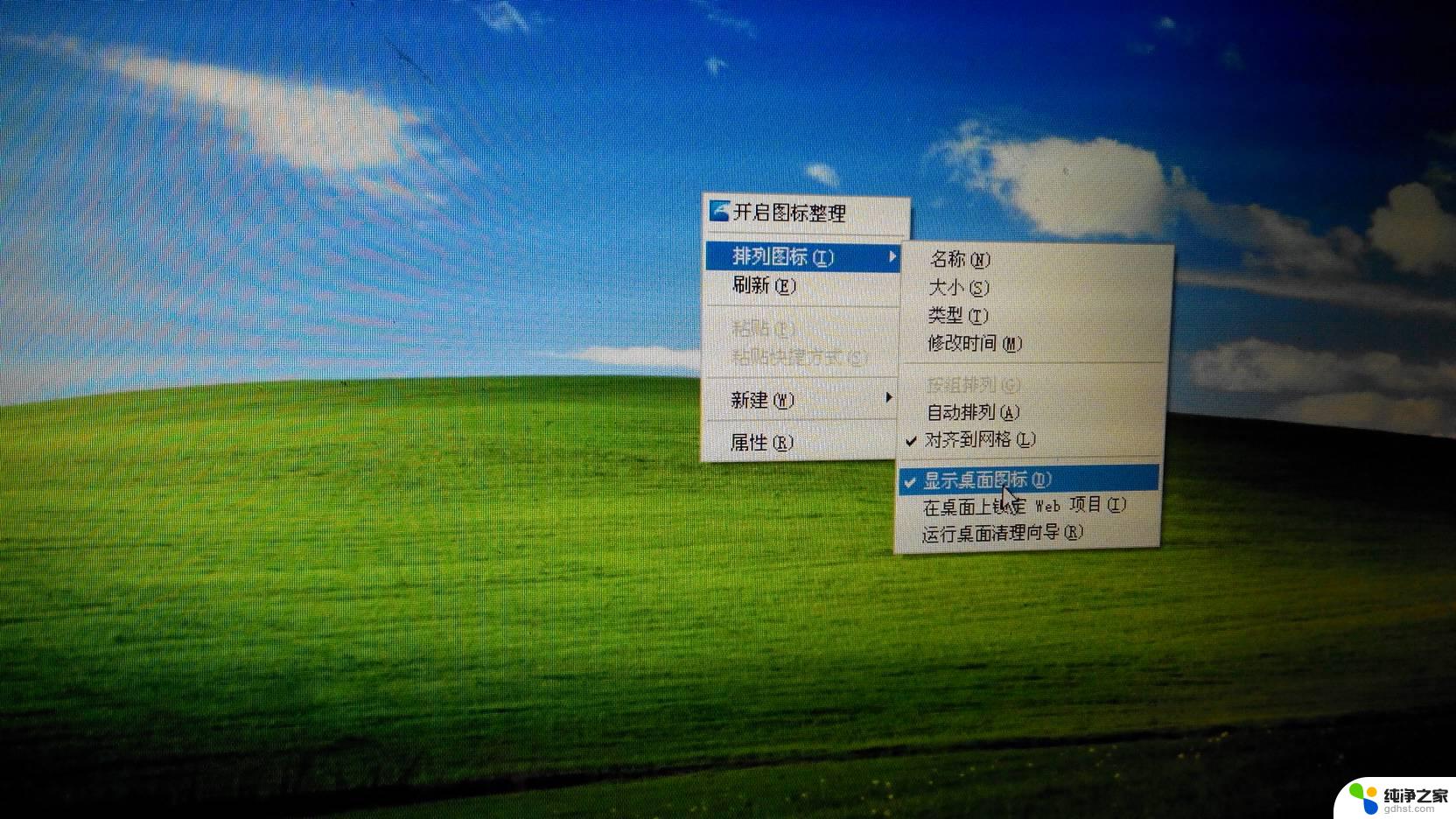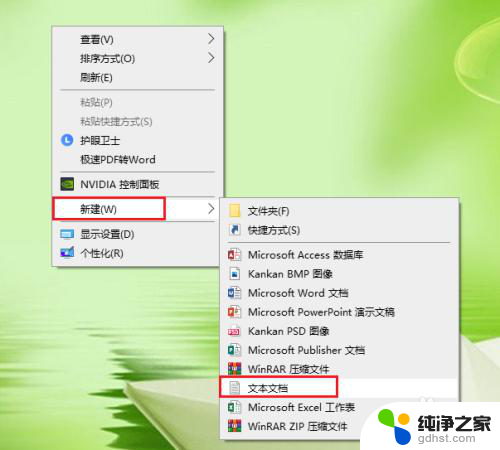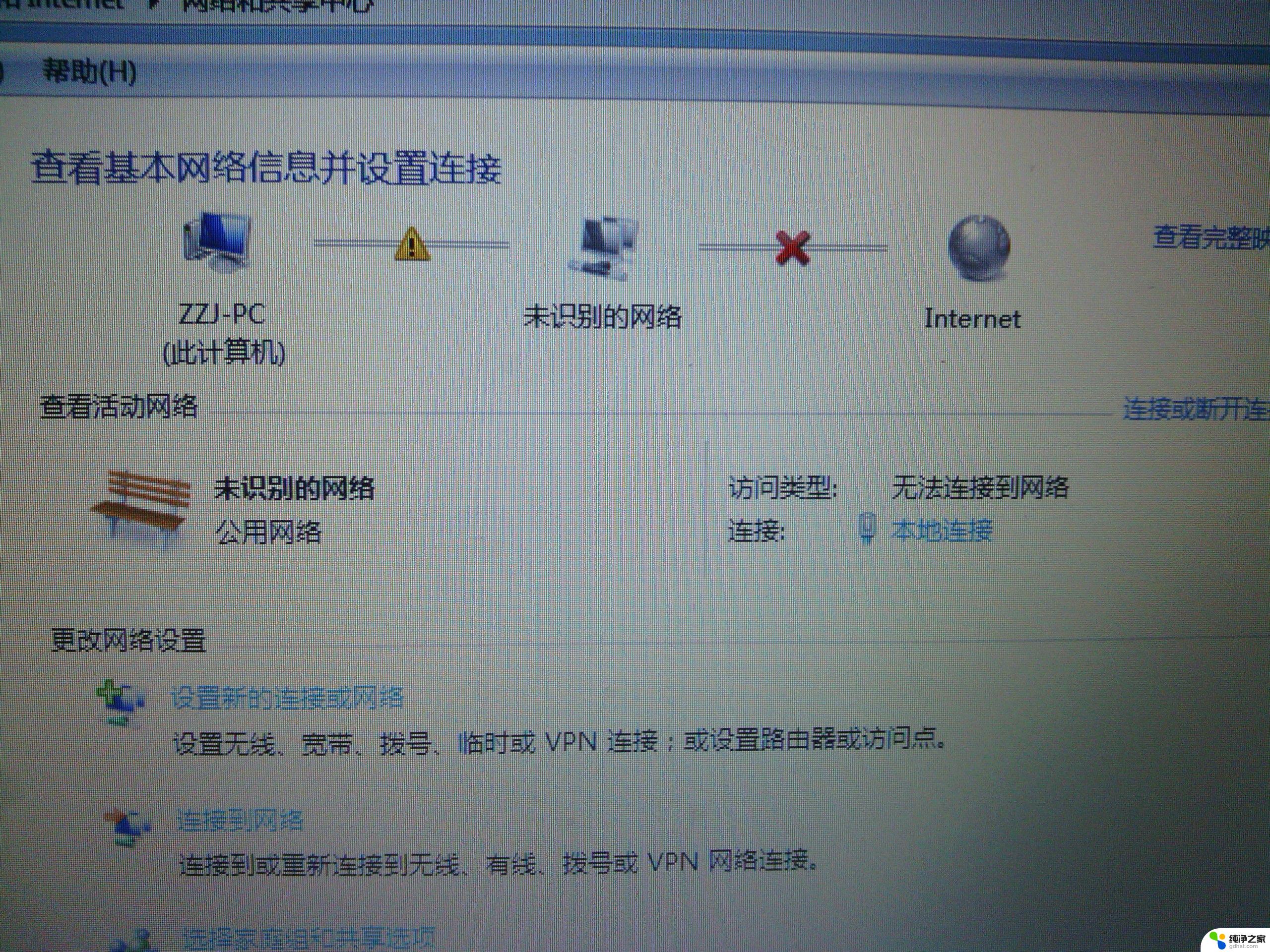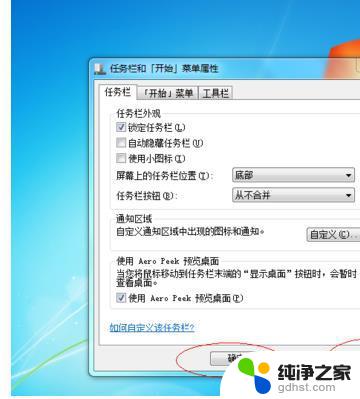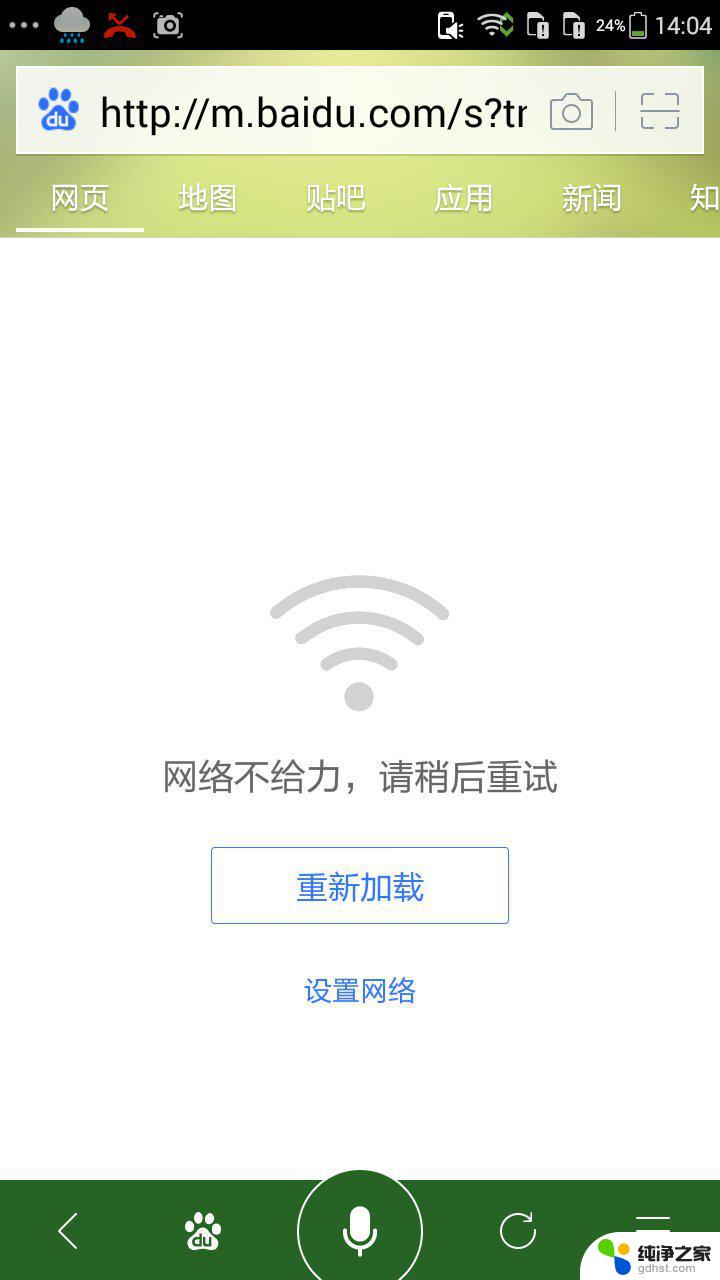电脑程序图标显示白的
更新时间:2024-01-11 13:55:55作者:jiang
在我们使用电脑的过程中,有时候会遇到一些意外情况,比如电脑程序图标突然显示为白色,或者桌面软件图标变成了一张白纸,这种情况可能会让我们感到困惑和不知所措,不知道如何修复。幸运的是这个问题通常并不复杂,只需要一些简单的操作就能够解决。接下来我们将介绍一些修复这个问题的方法,帮助大家重新恢复正常的电脑桌面。
步骤如下:
1.首先鼠标右键单击图标,打开程序操作页面,点击底部的属性。
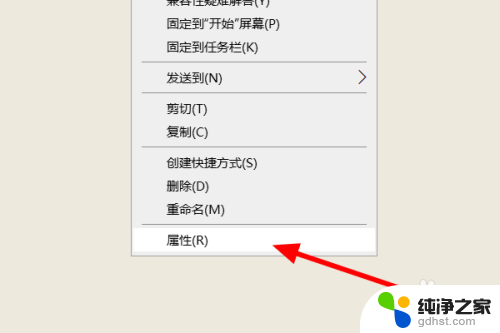
2.进入图标属性页面,点击更改图标。
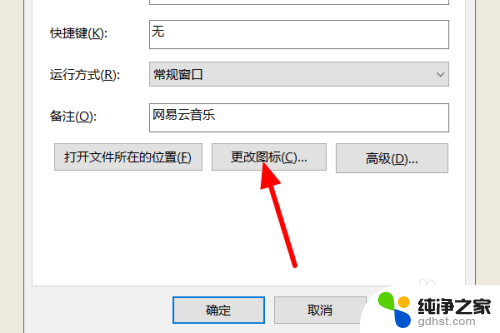
3.打开更改图标页面,点击浏览。
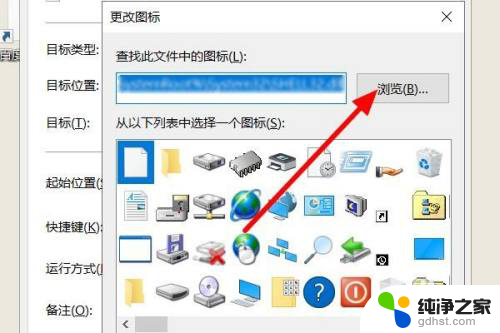
4.在文件查找页面找到程序根目录,选中“.exe”类型文件,点击打开。
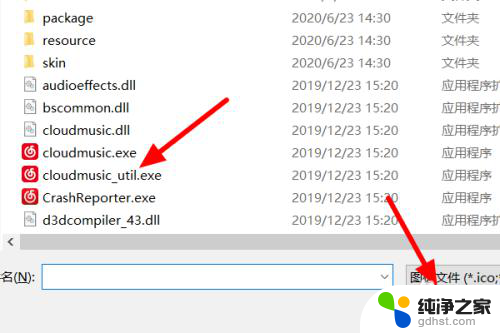
5.回到更改图标页面,点击重新选择图标,点击确定。
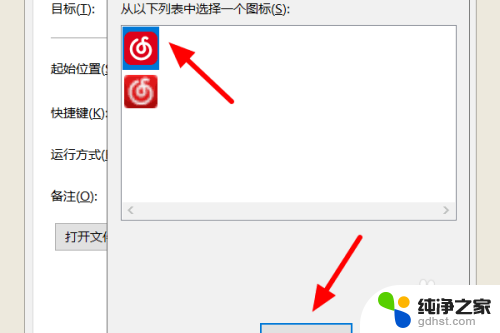
6.回到属性页面,点击确定。使用管理员身份点击继续就可以将电脑软件图标恢复。
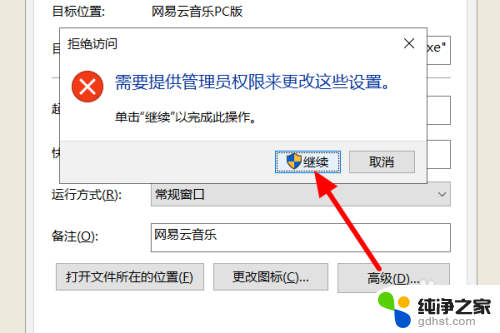
以上是电脑程序图标显示为白色的全部内容,如果遇到此情况,您可以按照以上操作解决,非常简单快速,一步到位。